W złożeniu, w którym występuje seria wyrównanych otworów, projekt może wymagać zastosowania kilku krótkich łączników, bądź jednego długiego łącznika. Smart Fasteners automatycznie przypisuje jeden długi łącznik do serii otworów. Następnie można dokonać podziału serii na wiele serii, z których każda posiada swój własny łącznik.
Aby podzielić serię, w serii tej muszą występować odrębne operacje otworów. Na przykład, nie można podzielić serii otworów, która powstała z operacji na poziomie złożenia, ponieważ jest to pojedyncza operacja.
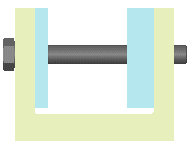 |
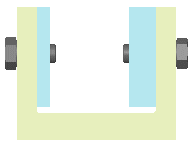 |
| Pojedynczy łącznik przypisany do serii otworów.
|
Podzielona seria otworów. Nowe długości łączników.
|
Aby podzielić serię otworów, należy:
- Kliknąć prawym przyciskiem myszy Łącznik Smart Fastener w drzewie operacji FeatureManager i wybrać Edytuj łącznik Smart Fastener.
- W menedżerze właściwości PropertyManager, kliknąć Edytuj grupowanie.
- Rozwinąć Grupa i Seria w drzewie łączników.
Odrębne operacje otworów są wymienione w kolejności na liście. W tym przykładzie występują cztery operacje otworów.
-
Wybrać pierwszą operację otworu, którą chcemy oddzielić od serii (w tym przykładzie jest to trzecia operacja otworu) i przeciągnąć ją do nazwy Grupy w najwyższym poziomie drzewa.
Pierwsza i druga operacja otworu pozostają w pierwotnej serii, a trzecia i czwarta operacja otworu tworzą nową serię.
Jeżeli wybierzemy operację otworu dla nowej serii, to ta operacja otworu i wszystkie inne następujące po niej na liście łączników przenoszone są do nowej serii.
- Pojawi się okno komunikatu. Wybrać jedną z następujących opcji:
- Kliknąć Tak, aby obliczyć nowe długości łączników dla obydwu serii.
- Kliknąć Nie, aby utrzymać pierwotną długość łącznika dla obydwu serii.
Nowa Seria jest dodawana do listy, a kolejny zestaw łączników pojawia się w wybranych otworach w obszarze graficznym. Łączniki te mają takie same właściwości (za wyjątkiem długości) jak łącznik rodzic.
- Aby edytować właściwości Serii, należy kliknąć ją prawym przyciskiem myszy i wybrać Właściwości.
Aby edytować właściwości na poziomie Grupy, należy kliknąć Edytuj łączniki i dokonać zmiany w części Właściwości.